鸿蒙系统深受重点用户喜欢,一些网友表示还不太清楚怎么打开鸿蒙系统AI字幕,而本节就介绍了鸿蒙系统AI字幕打开方法,还不了解的朋友就跟着小编学习一下吧,希望对你们有所帮助
鸿蒙系统深受重点用户喜欢,一些网友表示还不太清楚怎么打开鸿蒙系统AI字幕,而本节就介绍了鸿蒙系统AI字幕打开方法,还不了解的朋友就跟着小编学习一下吧,希望对你们有所帮助。
怎么打开鸿蒙系统AI字幕?鸿蒙系统AI字幕打开方法

1、在鸿蒙系统的【设置】中找到【智慧助手】;
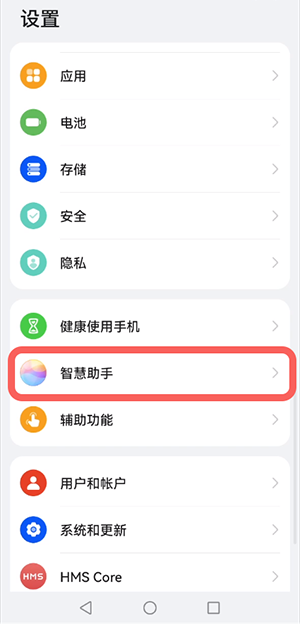
2、点击【智慧语音】功能进入找到并开启AI字幕;
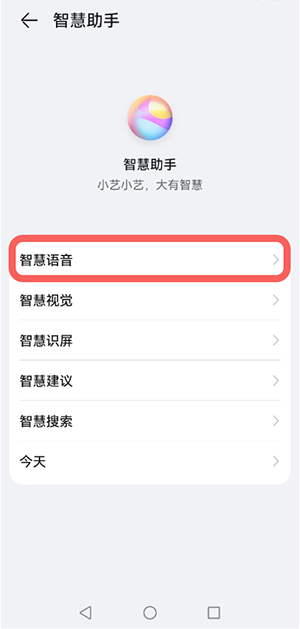
3、上下滑动找到【AI字幕】功能;
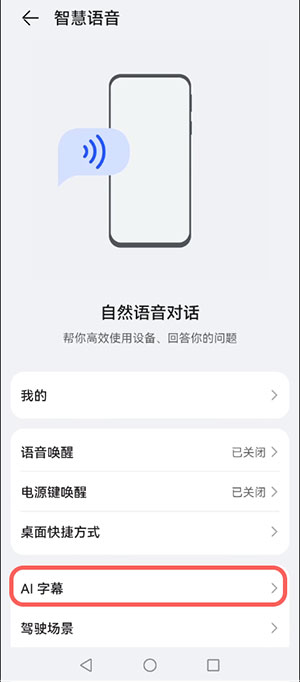
4、将“Ai字幕”右侧的滑块开启,然后点击下方的【声音源语言】;
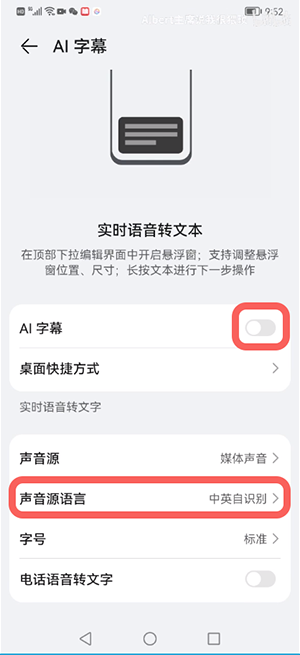
5、选择需要翻译的文字,默认是中英文自动识别,根据自己需求选择即可;
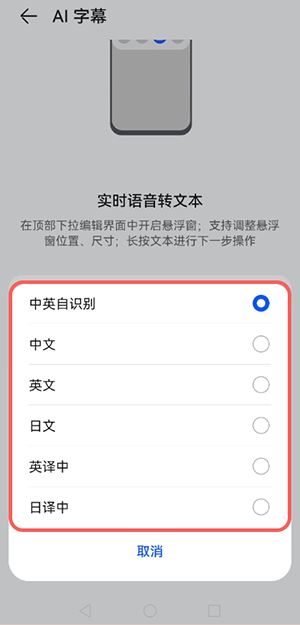
6、选择好之后,将会在观看英语、日语等语言的视频时,将会在底部中文字幕。

以上就是鸿蒙系统AI字幕怎么打开的全部内容了,希望以上内容对您有所帮助!
